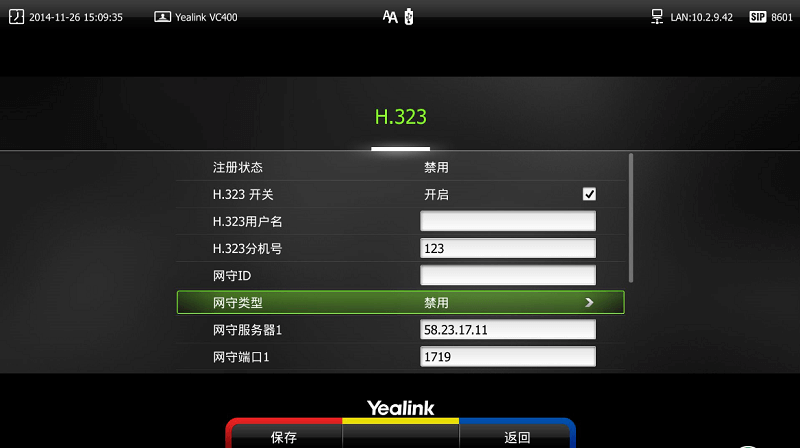问题描述一
原因
周边网络设备设置问题,端口映射未成功设置
解决办法
1. 首先确认,远端会场A呼叫的本地会场的IP地址是否正确,如果本地VCS视频会议使用的是端口映射方式发布至公网,可在本地网络中使用电脑访问www.IP138.com来查询当前网络的公网IP地址;也可以直接找网络管理员询问当前设备的公网IP地址信息。
2. 其次,要排除远端会场A本身的网络问题,可以先让会场A呼叫第三方Yealink Demo设备(117.28.251.50),确认远端会场A能正常工作;
3. 如果远程会场A无法呼通第三方Demo设备,则判断是A自己的网络有问题,请参考“本地无法呼通远端会场”
4. 如果A能够正常呼叫第三方Demo设备,再让本地会场B呼叫Yealink Demo(117.28.251.50)来确认本地会场B的网络是否正常;
5. 如果B无法呼通第三方设备,则判断B的本地网络有问题,可进入菜单→诊断→Ping来测试当前网络是否通畅;如果本地网络不通,则需要请网络管理员协助解决。
6. 会场A与会场B都能正常呼通Yealink Demo环境,并且正常工作,证明两个会场的网络连接都没有问题,则可能是本地会场B的网络端口映射有问题,请检查本地会场B的端口映射是否正确:
VCS设备所需端口:
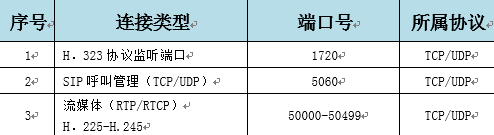
以飞鱼星路由器为例,进行端口映射: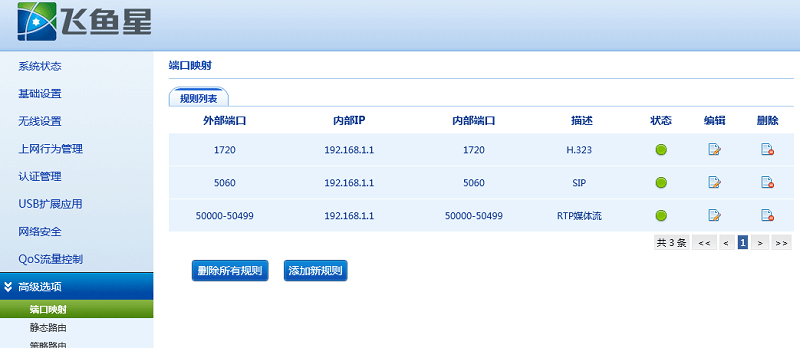
7. 如果网络设备端口映射都正常,但仍然无法连接,请尝试使用以下问题二的解决方法来处理:
问题描述二
1、 本地会场B在网关设备上为VCS视频会议设备配置了端口映射,远端会场无法呼通本地会场A。
2、远端会场A呼叫本地会场B后没有回铃音,大概10秒钟后返回,远端会场无法连接提示;
3、 本地会场B响起一声连接音并显示有1个未接来电
原因二
网络设备不支持ALG功能,媒体流无法穿越防火墙
解决办法
1. 在本地会场B的VCS视频会议设备上开启NAT功能: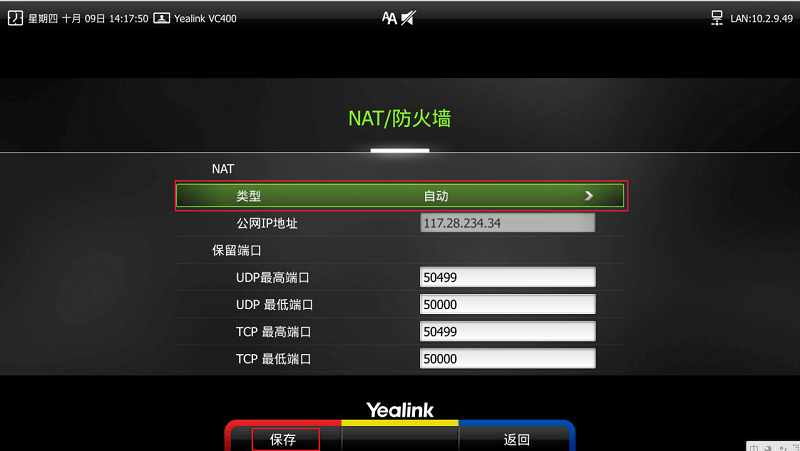
使用遥控器进入“菜单”→“高级设置”(默认密码:0000)→“NAT/防火墙”;将“NAT类型”修改为:“自动”,“保存”退出
2. 如果在本地设备上开启NAT后,远端设备A仍然无法呼入,您可以将问题描述、以上测试步骤的结果、本地VCS视频会议设备的系统日志、网络抓包、设备SN等信息发送给Yealink技术支持部门寻求帮助
问题描述三
远端会场A呼叫本地会场B,远端会场弹出提示“Call was forwarded using FACILITY message”
原因
本地会场注册了GK账号
解决办法
1. 本地会场取消GK注册
2. 进入菜单→高级设置→H.323,将网守类型该为禁用即可:
更多信息
1. 如果本地呼叫远端会场A,无法呼出,请参考:本地无法呼叫远端会场
2. 关于如何抓包以及导入系统日志,请参考:如何抓包、导出LOG
相关产品
视频会议室集成终端VC880、全高清大型视频会议系统VC800